Лучшее для пользователей мобильных приложений: Linksys WRT AC3200
4,7
WRT AC3200 имеет то, что Linksys называет «технологией Tri-Stream 160», которая может предложить скорость до 2,6 Гбит / с. Однако большое преимущество WRT3200 может заключаться в сертификации динамического выбора частоты, которая позволяет ему отправлять сигналы через воздушное пространство, которое обычно не перегружено другими беспроводными устройствами. Это приводит к более чистому соединению между устройством и маршрутизатором и должно уменьшить количество задержек и проблем плохой связи, с которыми вы можете столкнуться. Вы также найдете поддержку MU-MIMO, что означает, что маршрутизатор будет раздавать подключения индивидуально к каждому устройству, чтобы некоторые из ваших старых продуктов не замедляли работу вашего более нового и более быстрого оборудования.
На задней панели вы найдете множество портов, включая eSATA, USB и LAN. Все это позволяет легко подключать внешнее хранилище и другие аппаратные продукты. Есть даже приложение Wi-Fi для вашего смартфона по вашему выбору, которое позволяет вам видеть, кто и что подключается к вашей сети, и отключать ее, если (и когда) что-то выходит из-под контроля. Вы даже можете подключиться к этому приложению независимо от того, находитесь ли вы в сети.
Настройка роутера
Следующий важный этап — это правильное задание параметров утилиты DD-WRT. Настройка роутерав этой ситуации состоит из таких последовательных действий.
Входим в интерактивный интерфейс настройки сетевого устройства. Для этого, как было отмечено ранее, на ПК с прямым подключением к роутеру с применением витой пары запускаем браузер и вводим адрес устройства,
который в этом случае имеет вид
192.168.1.1.
В ответ на это появится запрос, в котором необходимо задать обновленные параметры авторизации — логин администратора и пароль.
После открытия интерактивного интерфейса необходимо
перейти на вкладку
Administation
.
На ней устанавливаем следующее:
пункт Info site
— Disabled;
пункт Language
— Russian.
в конце нажимаем Save,
и после этого язык интерфейса должен в обязательном порядке поменяться на русский.
Затем переходим на вкладку «Установка» и задаем информацию относительно подключения. Это его тип (L2TP,
РРРоЕ, РРТР, например), система адресации (статическая или динамическая), параметры авторизации в сети провайдера (пароль и логин, указанные в договоре на оказание услуг получения информации из глобальной паутины), маска подсети, шлюз и интерфейс подключения. Эту информацию можно получить у кабельного оператора.
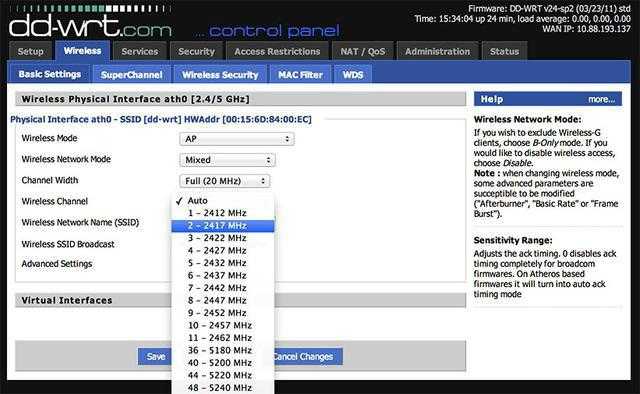
Загрузка и установка
Перед закачкой и установкой DD-WRT убедитесь, что ваш маршрутизатор находится в списке поддерживаемых
Обратите внимание на рекомендации по выбору дистрибутива в зависимости от объема флеш-памяти аппарата (приведены под списком) и других параметров
Помимо дистрибутива DD-WRT и роутера, вам понадобится компьютер на базе Windows или Linux, патч-корд (отрез обжатой витой пары) и договор с поставщиком услуг Интернета.
Порядок инсталляции альтернативной прошивки мало чем отличается от обычного, но для некоторых марок и моделей роутеров он имеет ряд особенностей. Описание этапов установки для отдельных представителей ASUS, D-Link, TP-LINK и LinkSys приведено в этом разделе официального сайта. Для других – в таблицах из списка поддерживаемых девайсов, как на примере ниже:
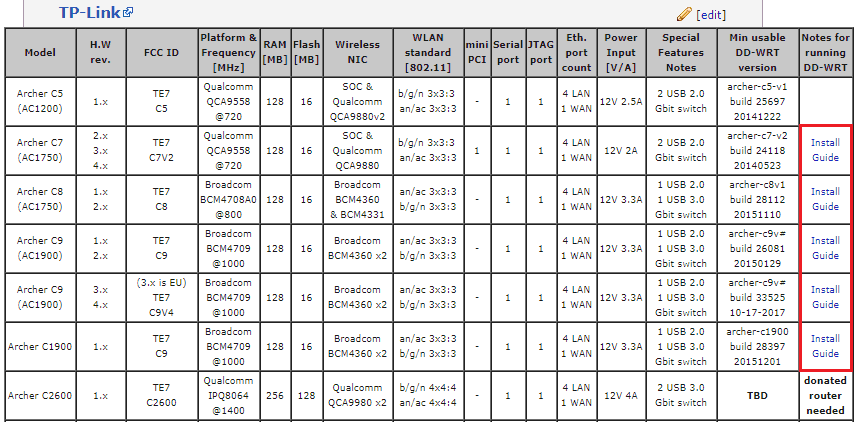
Общий порядок инсталляции DD-WRT:
- Скачайте на компьютер подходящую версию альтернативной прошивки с сайта разработчика или сервера FTP.
- Подключите маршрутизатор к компьютеру с помощью патч-корда. Отключите на ПК защитные программы (антивирус и файервол).
-
До начала
установки прошивки, а также после нее
сделайте аппаратный сброс роутера. Разработчики рекомендуют метод 30/30/30
: нажмите на устройстве кнопку Reset и удерживайте ее полминуты. Далее, не отпуская кнопку, выключите питание аппарата и удерживайте Reset еще 30 секунд. Отпустите кнопку, включите питание, дождитесь, когда аппарат определится компьютером или на его панели засветится любой из индикаторов. Снова нажмите Reset и держите 30 секунд. - Зайдите обычным способом в админ-панель маршрутизатора, откройте раздел обновления встроенного ПО, выберите на компьютере файл DD-WRT (factory-to-ddwrt.bin
) и нажмите «Обновить
».
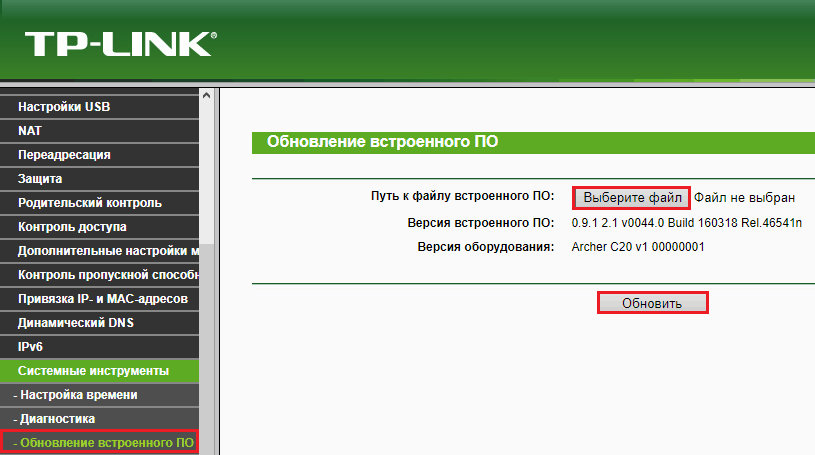 После повторного сброса по методу 30/30/30 можно переходить к настройкам новой операционной системы вашего роутера.
После повторного сброса по методу 30/30/30 можно переходить к настройкам новой операционной системы вашего роутера.
Обратите внимание, интерфейсы разных сборок DD-WRT имеют некоторые различия, но они не столь значительны, чтобы вы могли что-то перепутать
DD-WRT: настройка интернета от Ростелекома
Настройка параметров подключения не станет проблемой для людей, которые хоть раз встречались с подобной задачей на оригинальной прошивке роутера. Тем не менее перед ее началом необходимо найти документацию провайдера, где указаны данные WAN подключения.
Для того чтобы внести параметры в прошивку DD-WRT и настроить интернет от Ростелекома понадобится:
- перейти в пункт Setup;
- открыть вкладку Basic Setup;
- выбрать тип подключения;
- ввести параметры провайдера.
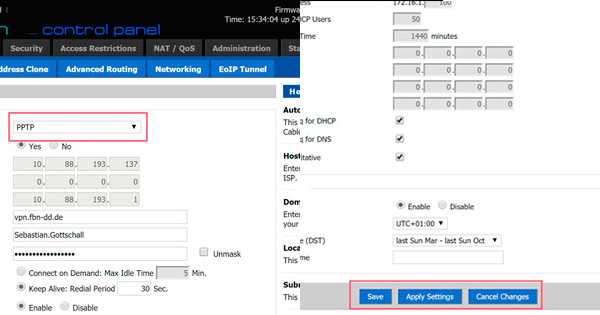 Применив настройки нажатием соответствующей кнопки, кабельное интернет-подключение будет настроено.
Применив настройки нажатием соответствующей кнопки, кабельное интернет-подключение будет настроено.
Настройка Wi-Fi соединения
Конечно же каждый владелец беспроводного роутера не сможет считать настройку завершенной без активации Wi-Fi соединения.
Для включения раздачи интернета по воздуху понадобится перейти в пункт меню Wireless. Здесь будет доступна вкладка Basic Settings, где можно будет изменить режим работы Wi-Fi модуля, а также некоторые другие настройки, недоступные на обычной прошивке.
Для того чтобы задать параметры защиты точки доступа понадобится перейти в меню Wireless Security и выбрать тип шифрования сигнала.
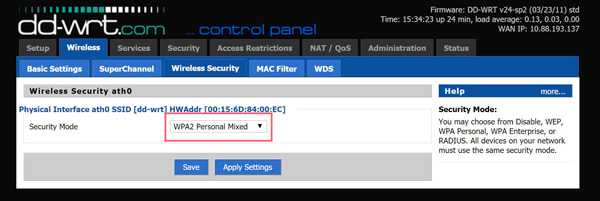
Какие характеристики у них есть?
Прежде чем мы начнем говорить об альтернативных прошивках, мы должны рассмотреть некоторые основные характеристики, которые мы должны учитывать при выборе той или иной модели. Важные аспекты, такие как ограничитель полосы пропускания или возможность или нет подключения других маршрутизаторов к устройству. Вы также должны проверить, если они включают поддержки VPN серверы такие как OpenVPN, или если у них есть точка доступа, чтобы наш маршрутизатор стал Wi-Fi доступ. Помимо этих характеристик, мы можем посмотреть, есть ли у него технология QoS для приоритизации пакетов данных или они диагностические инструменты что мы можем получить доступ.
Роутеры Keenetic и Asus с поддержкой Mesh
Возглавляют наш ТОП сразу два производителя — Keenetic и Asus. И это не случайно. Суть в том, что у этих брендов нет отдельных мэш систем. Однако все их современные WiFi роутеры по умолчанию поддерживают технологию mesh.
То есть каждый раз покупая новый маршрутизатор, его можно объединить с другим и расширить зону приёма. При этом технические характеристики и функциональность устройств можно выбрать из огромного списка моделей, исходя из своих потребностей. Таким образом, вариации конфигурации mesh системы становятся очень гибкими и ограничиваются лишь вашими фантазиями.
Не помогло
Достижение контроля над мощностью
Управление мощностью требуется в
системах Wi-Fi 6 из-за его OFDMA
и из-за множества пользователей с
одновременным доступом к беспроводной сети. Пользователь, близкий к AP, будет получать сигнал точки доступа с более высокой
мощностью, чем пользователь, работающий с внешними пределами чувствительности
точки доступа. Если уровни мощности нескольких пользователей не сбалансированы,
производительность сети будет ухудшена интерференционными помехами (ICI) и
сжатием, когда приемник Wi-Fi попытается обработать несколько сигналов в
широком динамическом диапазоне. Устройства Wi-Fi 6 будут увеличивать или
уменьшать свои уровни мощности передачи в течение определенного времени отклика
в соответствии с сигналами нисходящей линии связи от точки доступа.
Эта функция динамического управления мощностью передачи (DTPC) в сетях Wi-Fi 6 может, конечно, быть скомпрометирована устройствами, которые игнорируют инструкции по управлению мощностью в сигнале нисходящей линии связи, или потому, что им просто не хватает возможности управления мощностью (как в случае устройств Wi-Fi раннего поколения). Степень контроля мощности и то, насколько точно она контролируется для каждого устройства, определяется стандартом Wi-Fi 6 (802.11ax). Устройства с жестким контролем мощности в пределах ± 3 дБ считаются устройствами класса A, в то время как устройства, способные контролировать мощность ± 9 дБ, называются устройствами класса B, в некоторой степени аналогично классам линейности усилителей.
Wi-Fi 6 включает в себя несколько уникальных
функций, которые помогают увеличить пропускную способность в плотных средах, таких
как конференц-центры и другие публичные места для собраний, и экономить
электроэнергию для устройств, таких как датчики IoT, которым может
потребоваться доступ к сети всего на несколько секунд раз в час. «Раскраска»
базового набора услуг (BSS) идентифицирует общий частотный спектр по номеру или
«цветовому коду», включенному в заголовок физического уровня сети (PHY), который
передается между каждым устройством и его точкой доступа. BSS позволяет
устройствам Wi-Fi 6 взаимодействовать и договариваться друг с другом для
оптимизации использования полосы пропускания совместно используемого канала. Окрашивание
базового набора сервисов указывает, когда канал недоступен, когда два или более
устройств кодируются одним и тем же цветом. Он также предоставляет информацию
для управления несколькими устройствами и пользователями в перегруженных
областях путем настройки параметров оценки четкого канала (CCA), включая
динамический диапазон и управление мощностью.
Еще одна уникальная особенность Wi-Fi
6 — целевое время пробуждения (TWT) — это метод, позволяющий точке доступа
отслеживать требования к устройству и включать и выключать передатчик Wi-Fi 6 при
необходимости. Например, одно из устройств в зоне действия точки доступа Wi-Fi
6 может быть датчиком приближения IoT, который не требует постоянного
радиосвязи с сетью. Функция TWT может использоваться для периодической
активации датчика IoT. Работая таким образом, функция TWT может повысить
эффективность сети и продлить срок службы батареи в портативных / мобильных
устройствах.
Для множества пользователей в плотных
средах с большим количеством беспроводных устройств Wi-Fi 6 основывается на
многопользовательских конфигурациях множественных входов / множественных
выходов (MU-MIMO), используемых в Wi-Fi 5, с расширенными возможностями. Маршрутизаторы
Wi-Fi 5 с их многочисленными антеннами рассчитаны на одновременную работу до
четырех пользователей или потоков данных. Возможна передача больших объемов
данных, но только по нисходящим линиям связи от маршрутизаторов или точек
доступа к пользовательским устройствам.
Напротив, антенные устройства MU-MIMO Wi-Fi 6 поддерживают до восьми одновременных потоков пространственных данных для восьми одновременных пользователей без задержек буферизации как на нисходящих, так и на восходящих линиях между точками доступа и беспроводными устройствами. В результате беспроводные сети Wi-Fi 6 могут обрабатывать большие объемы передачи данных между беспроводными устройствами и точками доступа без задержек в буфере данных. Следовательно, большее количество пользователей (чем Wi-Fi 5) на одну точку доступа могут одновременно пользоваться даже приложениями, интенсивно использующими данные, такими как потоковое видео.
Как прошить Wi-Fi роутер, на примере TP-Link TL-WR841N?
Читайте о том, как прошить wi-fi роутер, для чего нужно прошивать роутер и в каких случаях это следует делать. Рассмотрим где и как скачать последнюю версию прошивку для конкретной версии маршрутизатора. Как установить стандартную и стороннюю прошивку
, и о том,как восстановить роутер после неудачной прошивки .
С каждым днем интернет все более плотно закрепляется в нашей жизни. Поэтому качественный и быстрый доступ в сеть является залогом успеха. Как известно, при подключении к интернету могут возникать проблемы и различные нюансы, которые всячески мешают достигнуть поставленной цели. Одной из таких проблем может быть сбой в прошивке устройства.
При такой неисправности большинство пользователей обращаются в сервисный центр, однако перепрошить роутер можно и в домашних условиях.
Я покажу как это сделать на примере роутера от Tp-Link. Но эта инструкция подойдет и для других моделей, независимо от марки производителя. Единственное что может отличатся – это интерфейс меню настроек.
Купив роутер в магазине, не будьте уверены, что на нем стоит самое последнее программное обеспечение. Потому как неизвестно, когда он был выпущен и сколько времени пролежал на складе. Роутеры, которые работают под старой версией ПО имеют уязвимости в безопасности.
Процесс обновления прошивки DD-WRT
- Убедитесь, что вы подключены к маршрутизатору с помощью кабеля Ethernet. Не пытайтесь выполнять какие-либо действия такого рода по беспроводному соединению. Когда я делаю такие вещи, я обычно использую старый ноутбук для настройки и подключаю его напрямую к свободному порту Ethernet на маршрутизаторе.
- Убедитесь, что вы можете получить доступ к веб-интерфейсу маршрутизаторов. На TP-Link IP-адрес по умолчанию – 192.168.0.1, поэтому в браузере введите https://192.168.0.1, и вы должны перейти на домашнюю страницу маршрутизатора.
- Сделайте резервную копию. Это легкая задача; вам нужно будет выполнить резервное копирование существующей конфигурации маршрутизатора на тот случай, если вы захотите восстановить настройки в том случае, если вы решите вернуться к стандартной прошивке. В зависимости от вашего роутера, опция резервного копирования будет находиться в разных местах в программном меню. На TP-Link его можно найти в разделе «Системные инструменты» -> «Резервное копирование и восстановление». Сохраните созданный файл резервной копии в безопасном месте.
- Установите начальный образ DD-WRT Webflash через стандартный интерфейс. На TP-Link вам нужно перейти в Системные инструменты -> Обновление прошивки. Перейдите к первому файлу Webflash, который вы скачали ранее, и нажмите кнопку Upgrade. Убедитесь, что вы не выключаете и не перезагружаете маршрутизатор во время этого процесса, так как это может сломать ваш маршрутизатор! Этот процесс займет несколько минут. После того, как обновление достигнет 100%, подождите не менее 2 минут, прежде чем переходить к следующему шагу.
- Этот шаг требует пристального внимания, читайте внимательно! Мы собираемся выполнить то, что обычно называют 30/30/30 перезагрузкой маршрутизатора. Удерживайте кнопку сброса маршрутизатора и не отпускайте ее. Через 30 секунд, продолжая удерживать кнопку нажатой, вытащите кабель питания из задней части маршрутизатора. Пока кнопка нажата, подождите еще 30 секунд. Теперь, удерживая кнопку нажатой, снова подключите кабель питания и подождите еще 30 секунд. Теперь вы должны снова отключить питание, и в этот момент вы можете наконец отпустить кнопку сброса! Подождите как минимум 2 минуты.
- Если у вас есть какие-либо сомнения относительно правильности выполнения шага 5, повторите шаг 5, если хотите.
- Теперь для правильного измерения отключите питание от маршрутизатора на 30 секунд и снова подключите его.
- После перезапуска маршрутизатора вы можете потерять соединение с ним, так как IP-адрес по умолчанию для DD-WRT отличается от IP-адреса прошивки TP-Link. Самый простой способ обойти это – перезагрузить клиентский компьютер, чтобы он получил новый IP-адрес от маршрутизатора. После того как вы это сделали, вы сможете перейти к интерфейсу браузера на маршрутизаторе, который теперь будет https://192.168.1.1.
- Если все идет хорошо, вы должны увидеть интерфейс DD-WRT Browser для маршрутизатора. Когда вы перемещаетесь по интерфейсу, вам нужно будет войти в маршрутизатор. Имя пользователя по умолчанию DD-WRT – root, а пароль по умолчанию – admin .
- Теперь вам нужно установить последний загруженный ранее образ WebFlash, чтобы обновлять DD-WRT. В DD-WRT перейдите в Администрирование -> Обновление прошивки. Перейдите к файлу изображения WebFlash и нажмите «Обновить»:
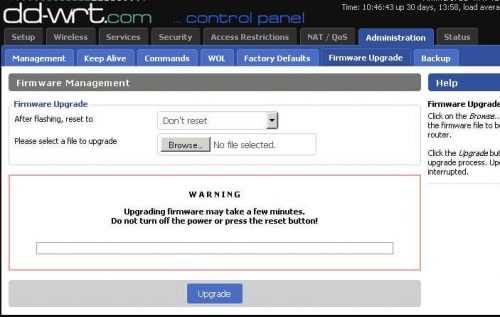
Страница обновления прошивки DD-WRT
- Теперь, когда маршрутизатор перезапущен, вы должны выполнить сброс 30/30/30 маршрутизатора еще раз, как описано в шаге 5. Хотя сейчас все может выглядеть хорошо, DD-WRT рекомендует выполнить сброс 30/30/30 до и после любого обновления маршрутизатора.
- Обновление завершено!
[edit] Method 3: Flashing with Command Line
This is only available on routers that already have DD-WRT installed and Telnet/SSH enabled. It is the *ONLY* recommended method to upgrade the router wirelessly because the file is transferred from the DD-WRT servers to the router and the checksum is verified to ensure that the file is not corrupt. Other flashing methods transfer the file from your PC to the router (which would go over the wireless which is not as reliable) and do nothing to verify that the file is not corrupted.
NOTE: Builds after 47381 do not have ftp support compiled in to busybox wget; use curl intead.
First Telnet or ssh into DD-WRT.
1a. Download the firmware to the router’s /tmp directory with wget (http or ftp), curl (http or ftp), scp, or a mounted share.
cd /tmp
wget http://download1.dd-wrt.com/dd-wrtv2/downloads/betas/{year}/{build}/{platform}/{firmware}
Or:
curl http://download1.dd-wrt.com/dd-wrtv2/downloads/betas/{year}/{build}/{platform}/{firmware} -o {firmware}
The {platform} refers to architecture or router model and version. See #Downloading_Your_DD-WRT_Firmware for details.
Note: To download from login/password protected sites (like BS’ ftp for testers), use the following syntax:
wget ftp://{login}:{password}@{download location}/{firmware}
Or:
curl -u {login}:{password} ftp://{download location}/{firmware} -o {firmware}
1b. Optional: Compare the MD5 checksum [obsolete] of the original and the downloaded file.
For modern builds, one can also download the file to another directory (or device) and check the md5sum for both downloads:
md5sum {firmware}
2. Now write the firmware to flash (do NOT use mtd write):
write {firmware} linux &
The ampersand backgrounds the write command to protect against connection loss, as the shell would otherwise abort it.
Note: some routers can have more than one firmware partition: e.g. linux and linux2
For an example on how to check and switch boot partitions, see here.
3. Optional: Reset nvram (if having issues or for large version changes) via erase nvram or nvram erase
The latter is for builds after 18 Apr 2018 (35770 and later). See for details.
4. When completed without error, finally:
reboot
↓ 02 — OpenWrt | Поддерживаемые маршрутизаторы
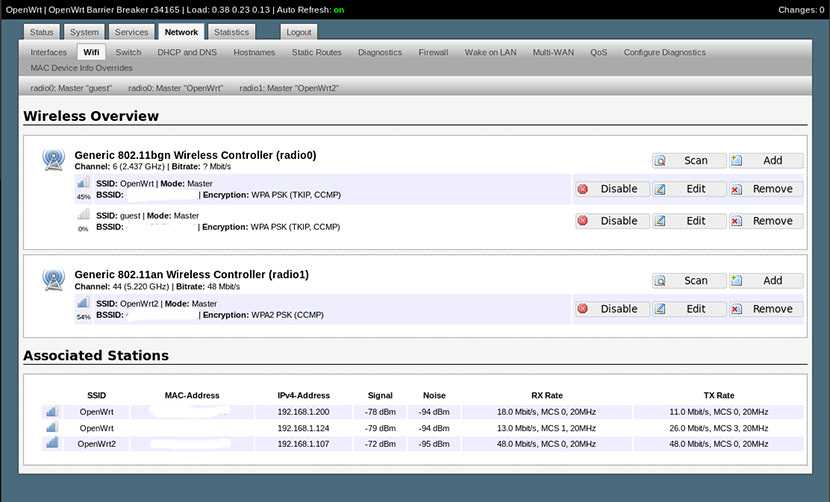
OpenWrt — это расширяемый дистрибутив GNU / Linux для встроенных устройств (обычно беспроводных маршрутизаторов). В отличие от многих других дистрибутивов для этих маршрутизаторов, OpenWrt создан с нуля как полнофункциональная, легко модифицируемая операционная система для вашего маршрутизатора.
На практике это означает, что у вас могут быть все необходимые функции без лишних усилий, благодаря более позднему ядру Linux, чем в большинстве других дистрибутивов. Для разработчика OpenWrt — это фреймворк для создания приложения без создания на его основе полной прошивки; для пользователей это означает возможность полной настройки и использования устройства способами, о которых даже не догадывались.
Зачем нужно прошивать роутер?
Прошивать роутер нужно только в тех случаях, когда в этом есть необходимость. Как говорит большинство специалистов, то что исправно работает чинить не стоит.
Рекомендуется обновлять прошивку роутера если вы заметили сбои при его работе, он зависает, постоянно пропадает сеть или отключается Wi-Fi.
Помимо всего этого стоит обновлять прошивку если в новой ее версии произошли технические изменения, которые необходимы вам для тонкой настройки маршрутизатора. А также при появлении поддержки каких-то стандартов.
Вышла прошивка, закрывающая очень важную дыру в безопасности, к примеру, в протоколе WiFi. Или же у вас английский или другой интерфейс меню, и вы хотите изменить его на русский или наоборот. А еще для разблокировки или отвязки от другого оператора. Также часто устанавливают на роутер альтернативные прошивки, которые дополнены новыми драйверами и программами (IPTV, Voip, Proxy, torrent клиенты, web камеры, поддержки модемов, и т.д.).
Какие функции доступны в прошивке DD-WRT?
- Поддержка Wake-on LAN
- Поддержка OpenVPN
- Поддержка клиентов PPTP / PPTP
- Улучшенный мониторинг и регистрация
- Поддержка самбы
- ..и многое другое!
Многие из этих функций, безусловно, могут расширить возможности вашей домашней сети. С помощью обновления прошивки DD-WRT вы можете сделать некоторые другие довольно интересные вещи, например вдохнуть новую жизнь в старый домашний маршрутизатор, превратив его в точку доступа, или настроить домашний маршрутизатор для автоматического входа в VPN-провайдер, устраняя необходимость запустить программное обеспечение VPN— клиента. В среде HTPC вы можете использовать функцию качества обслуживания (QoS) для определения приоритетов сетевого трафика для вашего HTPC. . Следите за будущими публикациями, в которых мы покажем, как использовать некоторые из этих специальных функций с DD-WRT.
Лучший в целом: Asus AC5300

Предоставлено Amazon
4.5
Если вы не возражаете потратить немалые деньги на приобретение DD-WRT-совместимого маршрутизатора, Asus AC5300 — отличный вариант. Маршрутизатор поставляется с множеством антенн вокруг для максимального качества сигнала и имеет четыре порта на задней панели для проводных компьютеров, игровых приставок. Он обеспечивает максимальную пропускную способность до 5,3 Гбит / с благодаря поддержке трех диапазонов и может обеспечить покрытие на расстоянии до 5 000 квадратных футов, поэтому он идеально подходит для больших домов. Тем не менее, если ваше покрытие не соответствует вашему желанию, AC5300 поставляется с функцией AiMesh, которая позволяет подключать к нему несколько маршрутизаторов Asus для дальнейшего расширения вашего покрытия.
Поскольку старые и более медленные устройства могут иногда задушить всю вашу сеть, AC5300 поставляется с функцией MU-MIMO, которая обеспечивает максимальную скорость для каждого устройства, что обеспечивает лучшее общее соединение.
Если вы геймер, вы будете рады узнать, что Asus AC5300 имеет встроенную поддержку частной сети WTFast Gamers для доступа к «оптимизированным маршрутам» для обеспечения стабильного и быстрого подключения во время игры в видеоигры. ,
Функция под названием AiProtection на AC5300 работает от компании по обеспечению безопасности Trend Micro и проанализирует вашу сеть на предмет выявления уязвимостей и защиты ваших данных от хакеров.
[edit] Где скачать прошивку?
НЕ ИСПОЛЬЗУЙТЕ БАЗУ ДАННЫХ ROUTER DATABASE: если это не указано в вики конкретного устройства.
Она НЕ содержит рекомендуемых сборок, и даты сборки прошивок не верны.
См. различия в функциональности различных сборок DD-WRT в статье Version Features (устарело).
- Маршрутизаторы Atheros и Ralink используют пользовательские сборки с различными наборами функций: не запрашивайте другую сборку.
- Примечание. Маршрутизаторы Atheros и Ralink с флэш-памятью 4 МБ не будут иметь таких функций, как Hotspot или VPN (необходимо >= 8 МБ).
Сборки DD-WRT могут быть бета-версиями с частичным или без тестирования на реальных маршрутизаторах
Используйте их с осторожностью!. Основные (BrainSlayer) места хранения прошивок:
Основные (BrainSlayer) места хранения прошивок:
* НАЧИНАЯ С ИЮЛЯ 2019 Г. KONG ПРЕКРАТИЛ РАЗРАБОТКУ DD-WRT.*
Приведенные ниже ссылки в основном не работают.
Шаг 2. Выберите правильную папку сборки:
- Сборки Atheros, Ralink и Marvel находятся в папках с именами моделей маршрутизаторов. Убедитесь, что выбрали правильную версию!
- Маршрутизаторы Broadcom на базе ARM (и MIPS с флеш-памятью NAND, например: Netgear WNDR4500) также имеют папки с именами моделей.
- Маршрутизаторы Broadcom на базе MIPS с флэш-памятью NOR используют одну или несколько папок broadcom*.
- broadcom
Сборки со строкой special в имени папки могут проходить проверку подлинности с помощью 802.11x в режиме клиента (PEAP, TLS и т.д.).
— сборки с ядром 2.4 для очень старых маршрутизаторов (например: Linksys WRT54Gv5).
- broadcom_K26
Некоторые маршрутизаторы могут использовать k2.4 или k2.6, другие могут использовать k2.6 или k3.x, но многие могут превратиться в кирпич в остальных версиях.
— сборки с ядром 2.6 для старых маршрутизаторов, но многие маршрутизаторы, работающие на K26, также могут работать на K3X (например, Linksys E2500) с лучшей поддержкой USB, а k3.10+ поддерживают ускоренный SFE NAT с 33006.
- broadcom_K3X
Сборки K3X расширяют NVRAM по умолчанию.
— сборки с ядром 3.x для новых моделей Broadcom с MIPS и флэш-памятью NOR (например, Asus RT-N66U).
- broadcom
- x86 и x64 (x86_64): см. X86.
Шаг 3. Загрузите нужный файл в папку.
Broadcom: всегда читайте вики-страницу конкретной модели для подробной информации. Для начальной инициализации используйте сборку trailed build (с названием модели в имени файла), за исключением особых случаев, таких как различия между nv60k и nv64k, или сборок Micro маршрутизаторов, особенно тех, на которых запущена заводская прошивка VXworks и имеют специальную процедуру замены CFE (загрузчика). Для обновления используйте сборку generic (nv64k, nv60k или ни то, ни другое). Примечание: некоторые модели требуют обновления по TFTP.
Другие: файл factory-to-ddwrt предназначен для перепрошивки маршрутизатора с заводской прошивки на DD-WRT. Файл webflash предназначен для обновления со старой на новую версию DD-WRT
Обратите внимание, что некоторые модели будут иметь только файл factory-to-ddwrt и сборку trailed build (с названием модели в имени файла). В этом случае используйте сборку trailed build для обновления
Примечание: TP-Link и модели других производителей могут иметь версии прошивки для конкретных регионов, US (США), IL (Израиль), RU (Россия), TW (Тайвань) и WW (или не указано для всего мира (англ. World-Wide)). Если вы не уверены, какой файл прошивать, то лучше поискать на форумах, чем рисковать маршрутизатором.
Шаг 4. См. Supported_Devices, инструкцию по установке, страницу вики конкретной модели маршрутизатора и форум для инструкций по конкретному маршрутизатору о том, как прошить маршрутизатор, особенно для первоначальной перепрошивки.
How To Log Into A DD-WRT Router
GUI Browser Method
Logging into your DD-WRT router using a browser is as easy as logging into any router using a browser.
Simply follow these steps:
1)
Open a web-browser.
2)
Type in your router’s IP address (more info on this below).
3)
Enter the router’s username and password (more info on this below).
4)
You should now be able to access your router’s web-based management.
Telnet Method
If you have telnet and SSH commands enabled on your computer it is possible to access your DD-WRT router by using these commands
.
First, open up a command prompt and type in “telnet (your router’s IP)”. In the next box, you should enter your username and password (using the default “root” as the username, even if you have changed it.)
What’s The Default IP Address?
When accessing your router you will need to know its IP address. The default IP address for a DD-WRT is likely to be 192.16.1.1. If this doesn’t work, check the ‘Default Gateway’ in an ‘ipconfig’ on the PC.
Default Username & Password
As with most router firmware, DD-WRT has a default username and password that is in place when you first setup the router. On your DD-WRT router, your default username will be ‘root’, while the default password is ‘admin’.
Once you have logged in, you will be able to change the default username and password to one of your choosing. Make sure to make a note of it though! If you forget you will have to perform a hard reset which will return the router to its default settings.
Make Sure You Secure Your DD-WRT Router!
One of the first things you do after logging into your router is securing it. One of the best ways to do this is by changing the default login details. This is absolutely crucial if you have allowed remote access to your router.
Other things you can do to keep your router as secure as possible include:
- Making sure the DD-WRT firmware is kept up to date.
- Enable the secure HTTPS for admin connections.
- Ensure that you are using WPA2 for your wifi encryption and also that the password (key) is strong.
Hopefully, you now have a better idea about how to log into a DD-WRT router by default.
If you have any questions about the content of this article, please leave a comment below!
[edit] Identifying Your DD-WRT Firmware
- Use the brand-specific information in the Hardware-specific page to accurately identify which model you have. Start with the main brand heading (ie, «Linksys»). Use that information — instead of just going by what model you think you have — clock.
- Some newer routers are not supported by the latest stable release. Check the Supported Devices list for the minimum required DD-WRT version for your device. You may need to use an SVN or experimental build.
- For a comparison of the builds, see Version Features.
- Updating through the Web GUI (ie, the routers’s online interface) means you need to use the _generic version.
Что такое технология Band Steering и Smart Connect на роутере?
Режим работы «Band Steering», он же «Smart Connect», обязан своему рождению появлению двухдиапазонных роутеров, которые поддерживают как 2.4, так и 5 ГГц. Основные преимущества последнего, это более высокая скорость и меньшая загруженность каналов wifi. Поэтому тем устройствам, которые также умеют подключаться к обоим этим диапазонам, предпочтительнее выбирать именно 5 GHz.
Теперь представим ситуацию. Есть wifi роутер, который раздает сигнал с одним и тем же именем (SSID), но одновременно на разных частотах. Такая возможность сегодня уже часто встречается в современных маршрутизаторах. И это удобно, поскольку так элементарно проще настроить сеть. Нет смысла создавать две разных, если можно сделать одну, но в разных диапазонах.
Так вот, в этом случае ваш ноутбук или смартфон сам хаотично будет выбирать, к какому именно ему подключиться — 2.4G или 5G. Нагрузка на роутер при этом распределяется неравномерно. На одной частоте может сидеть 5 клиентов, а на другой — 1. Хотя все они поддерживают оба диапазона.
Advanced Tomato
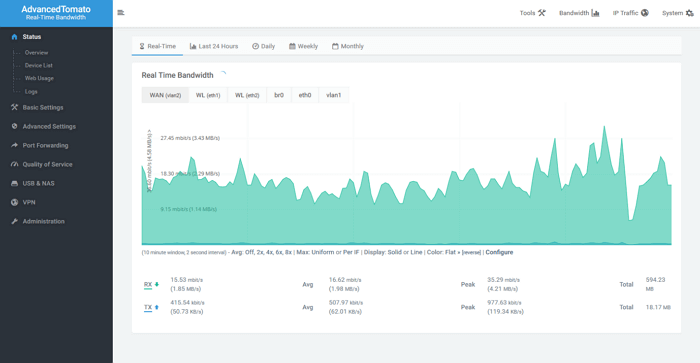
Advanced Tomato — это тоже усовершенствованная версия оригинальной прошивки Tomato с улучшенным пользовательским интерфейсом. Она имеет новый сетевой монитор, более продвинутые QOS и ограничения доступа.
А также новые функции, такие как WDS, режим клиента, большее количество максимальных соединений P2P, возможность запуска пользовательских сценариев и подключение через Telnet/SSH. Есть возможность перепрограммировать кнопку SES/AOSS и многое другое.
AdvancedTomato использует формат двойных версий, который выглядит следующим образом: 2.5-124. Это означает, что версия GUI 2.5, а версия Tomato by Shibby 124. Прошивка основана на многих проектах с открытым исходным кодом, которые выпускаются по лицензии GPL. Поэтому ее исходный код можно найти на Github.
Начальные настройки
Суперпрошивка устанавливается на маршрутизатор так же, как и обычное обновление прошивки. Установочный файл нужно скачать на сайте dd-wrt.com в разделе «Router Database», выбрав свою модель роутера. Если захотите когда-нибудь вернуться к оригинальной прошивке, вам понадобится файл прошивки от производителя устройства. Чтобы установить DD-WRT на свой роутер, обычно диалогом обновления, предоставляемым оригинальной прошивкой. После перезагрузки войдите в веб-интерфейс (192.168.1.1), введя логин «root» и пароль «admin».
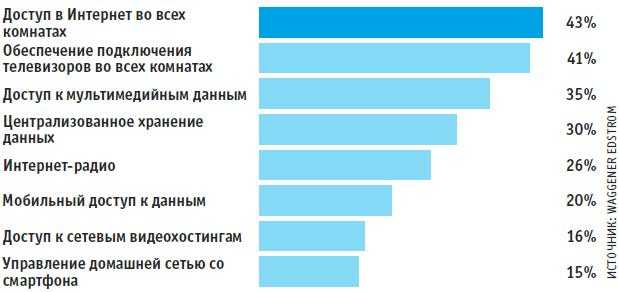 Продвинутая Сеть в каждый дом! Маршрутизаторы с прошивкой DD-WRT могут обеспечить все необходимые функциональные возможности, которые могут потребоваться пользователям в домашних условиях.
Продвинутая Сеть в каждый дом! Маршрутизаторы с прошивкой DD-WRT могут обеспечить все необходимые функциональные возможности, которые могут потребоваться пользователям в домашних условиях.
Конфигурация сетевых подключений
Когда откроется интерфейс DD-WRT, вам будет предложено задать новый пароль и имя пользователя для доступа к маршрутизатору — все как в обычной прошивке, за исключением того, что некоторые модели роутеров не предполагают смену имени пользователя. Вместе с тем, изменение стандартного имени пользователя повышает уровень безопасности. Логин и пароль затем можно будет изменить в разделе «Administration | Management | Router Password».
Далее на вкладке «Administration | Management» вы можете переключить стандартный язык с английского на русский: прокрутите страницу до нижней трети, в «Language Selection» выберите «Russian» и сохраните настройки, нажав «Save» в самом низу страницы. Соединение WAN (Wide Area Network), обеспечивающее доступ к Интернету, маршрутизатор обычно устанавливает сам. Но на всякий случай до обновления прошивки зайдите в соответствующий раздел веб-интерфейса роутера и запишите старые настройки.
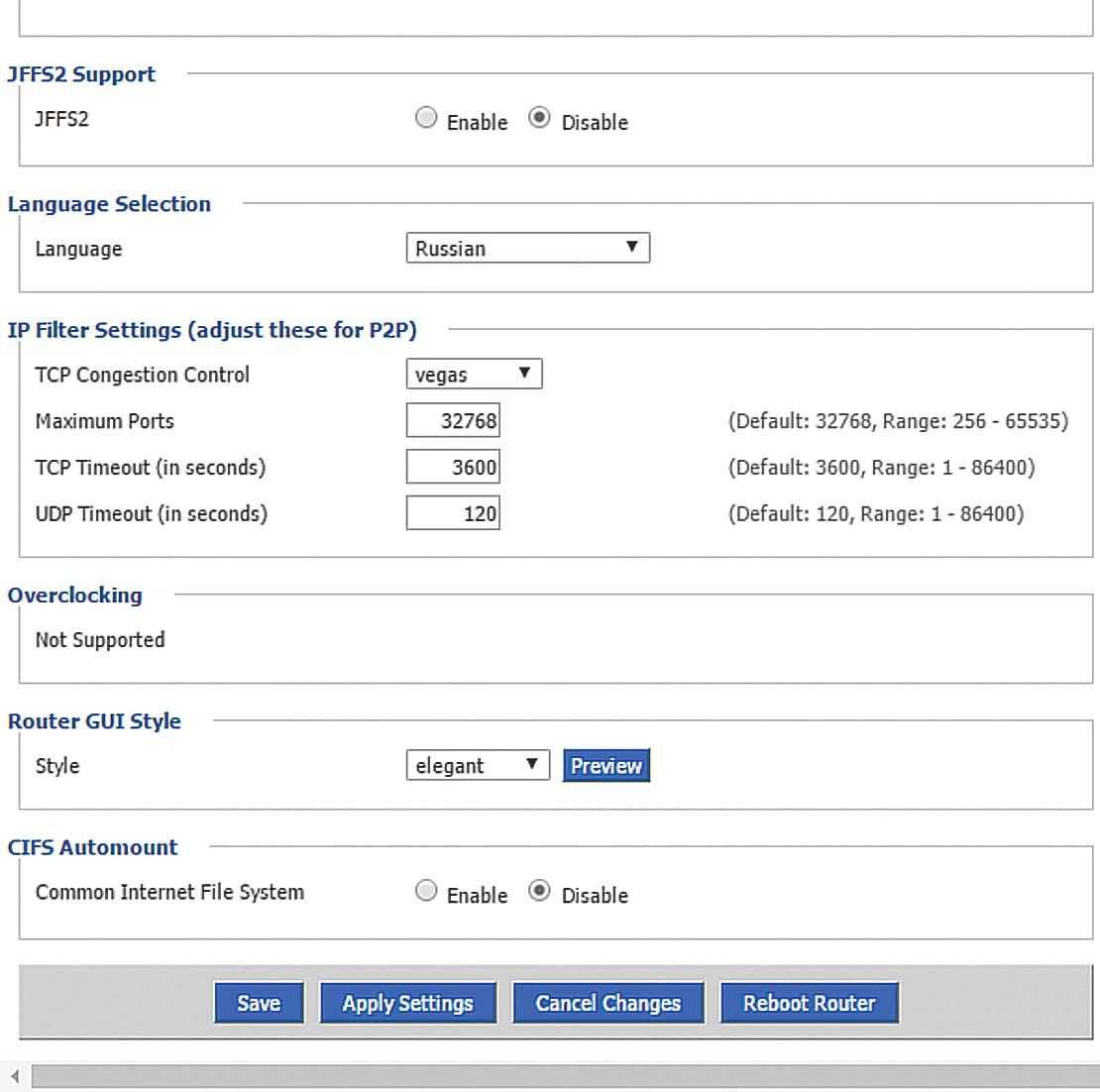 Изменения языка Практически все пункты настроек русифицированы, но во избежание неточностей перевода мы используем в нашем гиде английские названия опций
Изменения языка Практически все пункты настроек русифицированы, но во избежание неточностей перевода мы используем в нашем гиде английские названия опций
Проблема может возникнуть только в том случае, если для соединения WAN вы используете другой модемный маршрутизатор, то есть подключение к Интернету происходит не прямо с устройства с прошивкой DD-WRT. Заключается она в том, что в пределах диапазона IP-адресов локальной сети может возникнуть конфликт адресов, когда IP-адрес одного из пользователей сети повторяет уже существующий. В таком случае в меню «Setup | Basic Setup | WAN Connection Type» нужно прописать для маршрутизатора DD-WRT статический IP-адрес. Для этого нужно изменить последнюю часть заданного IP-адреса, прибавив к числу единицу. Не забывайте сохранять каждое изменение нажатием «Save» и в заключение нажать кнопку «Apply».
 Идеальная пара Linksys ACM3200 является одним из роутеров, которые официально подходят для DD-WRT. Другие модели тоже будут работать хорошо
Идеальная пара Linksys ACM3200 является одним из роутеров, которые официально подходят для DD-WRT. Другие модели тоже будут работать хорошо
Оптимальная настройка беспроводной сети
За установлением соединения WAN следует очередь WLAN. DD-WRT позволяет разворачивать не просто беспроводную домашнюю сеть. Можно, например, создавать отдельные сети для гостей, для мультимедийных устройств или для чего-нибудь другого. Преимущества такого подхода заключаются в том, что устройства, попадающие в сферу Интернета вещей и наиболее подверженные риску взлома, будут работать в своей сети, из которой доступа к остальным домашним сетям не будет. Потом можно будет задать приоритет отдельно взятых сетей по пропускной способности (см. далее раздел «Оптимизация производительности»).
В первую очередь нужно настроить параметры физических беспроводных сетей. Для маршрутизаторов с поддержкой современного стандарта 802.11ac их три: по одной для полос 2,4 ГГц и 5 ГГц и комбинированная сеть Dualband для 2,4 и 5 ГГц. Для этих сетей в меню «Wireless | Basic Settings | Wireless Network Name» нужно задать одно имя — таким образом обеспечивается оптимальное подключение всех домашних устройств к маршрутизатору.
Для сети IoT используйте полосу 2,4 ГГц. Для создания дополнительной сети щелкните в разделе «Virtual Interfaces» по кнопке «Add» и задайте индивидуальное имя сети.
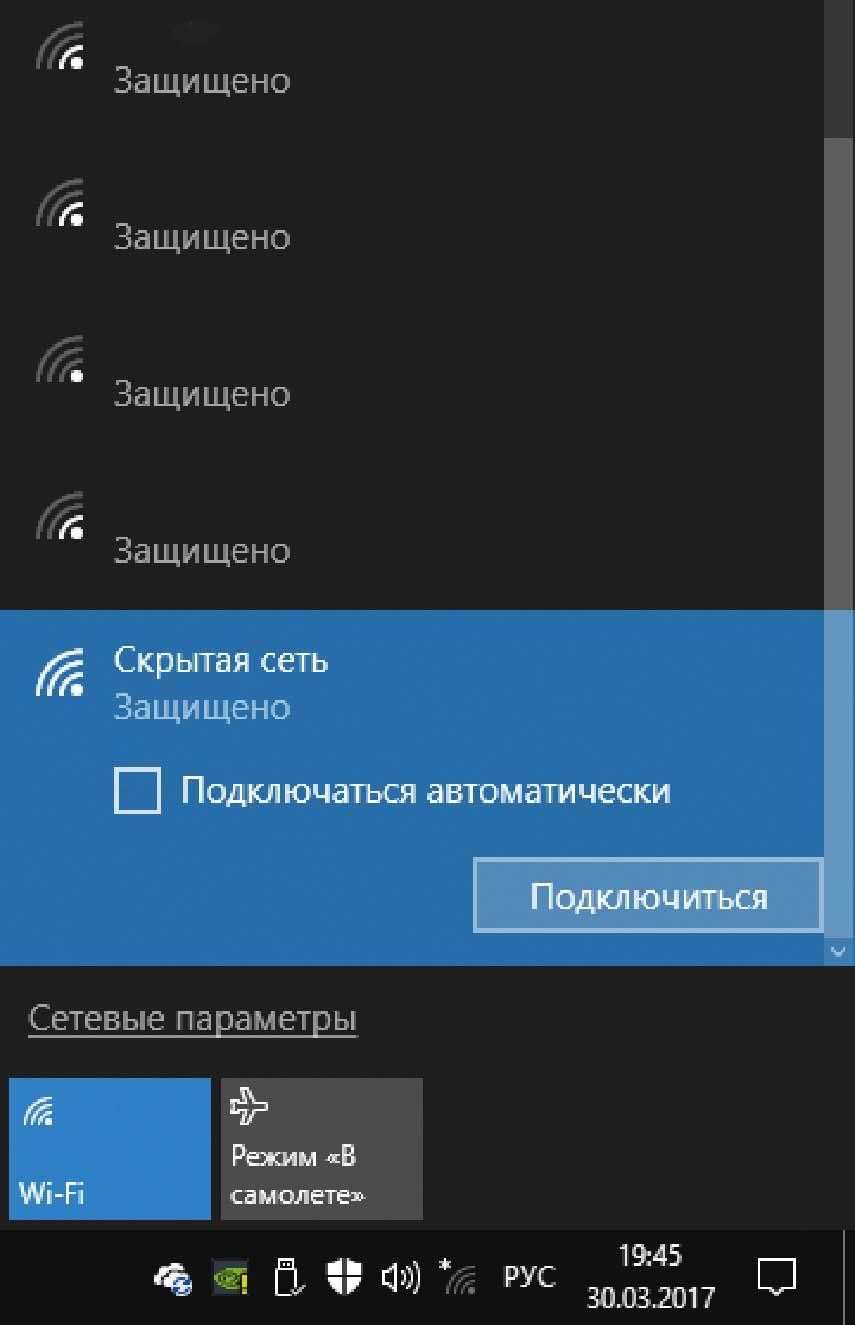 Скрытые беспроводные сети В операционной системе найти скрытую сеть Wi-Fi можно с помощью выбора подключения, где она называется «Скрытая сеть»
Скрытые беспроводные сети В операционной системе найти скрытую сеть Wi-Fi можно с помощью выбора подключения, где она называется «Скрытая сеть»

















































